手机如何录制别人的直播视频
1、点击直播
进入抖音,点击左上角的直播。

2、点击三个点
找到要进行录制的直播,点击下方的三个点。

3、选择录屏
在弹出窗口中选择录屏。

4、点击开始录屏
然后点击下方红色按钮开始录屏。

5、点击结束录屏
录制完成后点击右下角的按钮结束录屏即可。

1、点击【我】
进入火星直播,点击【我】选项。

2、点击【↑】按钮
在进入的界面,点击【↑】按钮。

3、点击【录屏】按钮
进入的界面,点击【录屏】按钮。
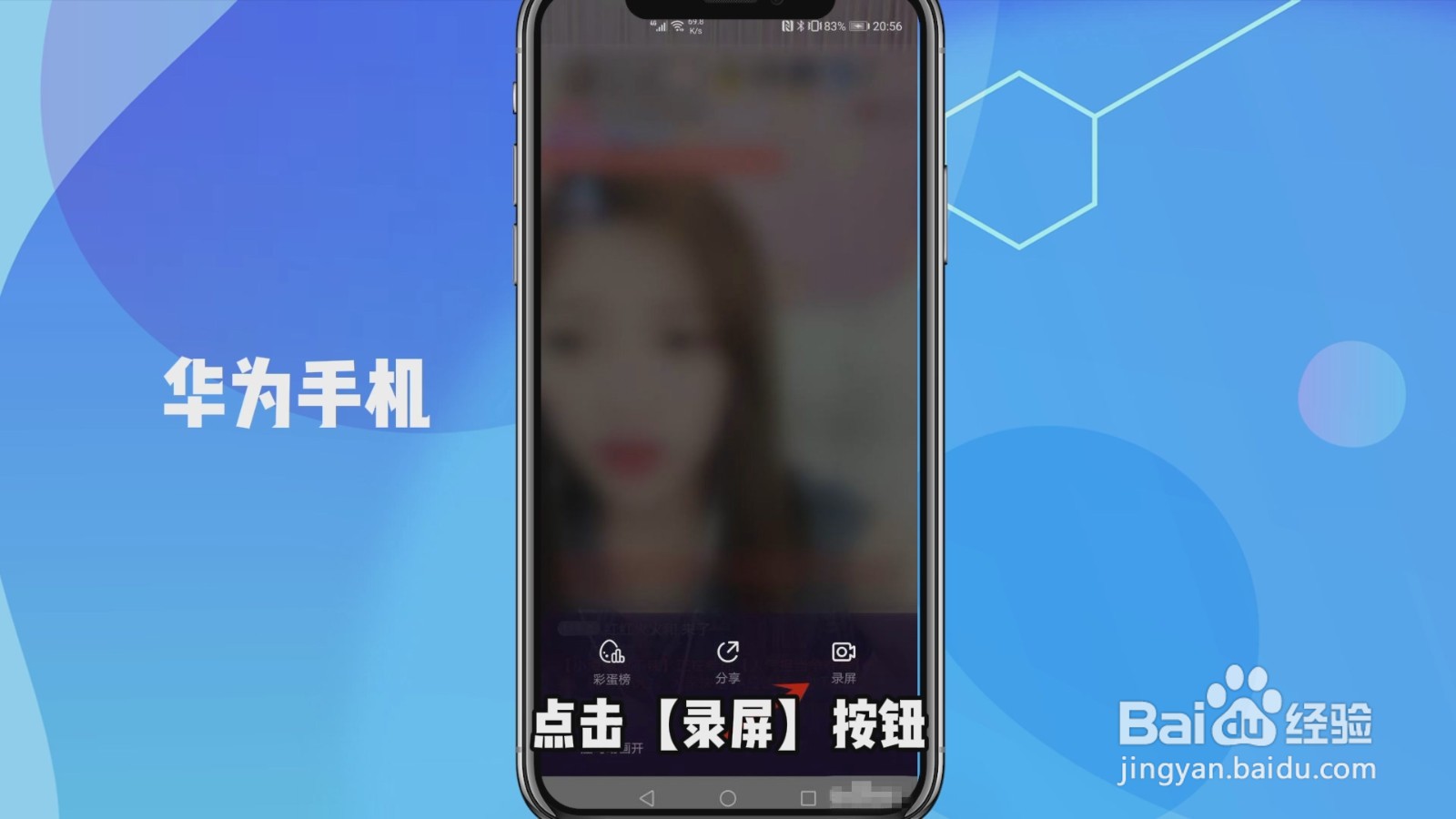
4、点击【红色按钮】
下面出现按钮,点击【红色按钮】一下,就开始录屏了。

5、停止录屏
录制完成点击下面的方块红色按钮,停止录屏。

6、录屏完成
将录屏进行分享或者存储到手机,就可以录屏完成。

1、点击设置
首先我们要将屏幕录制功能添加到控制中心,点击手机屏幕上的“设置”。

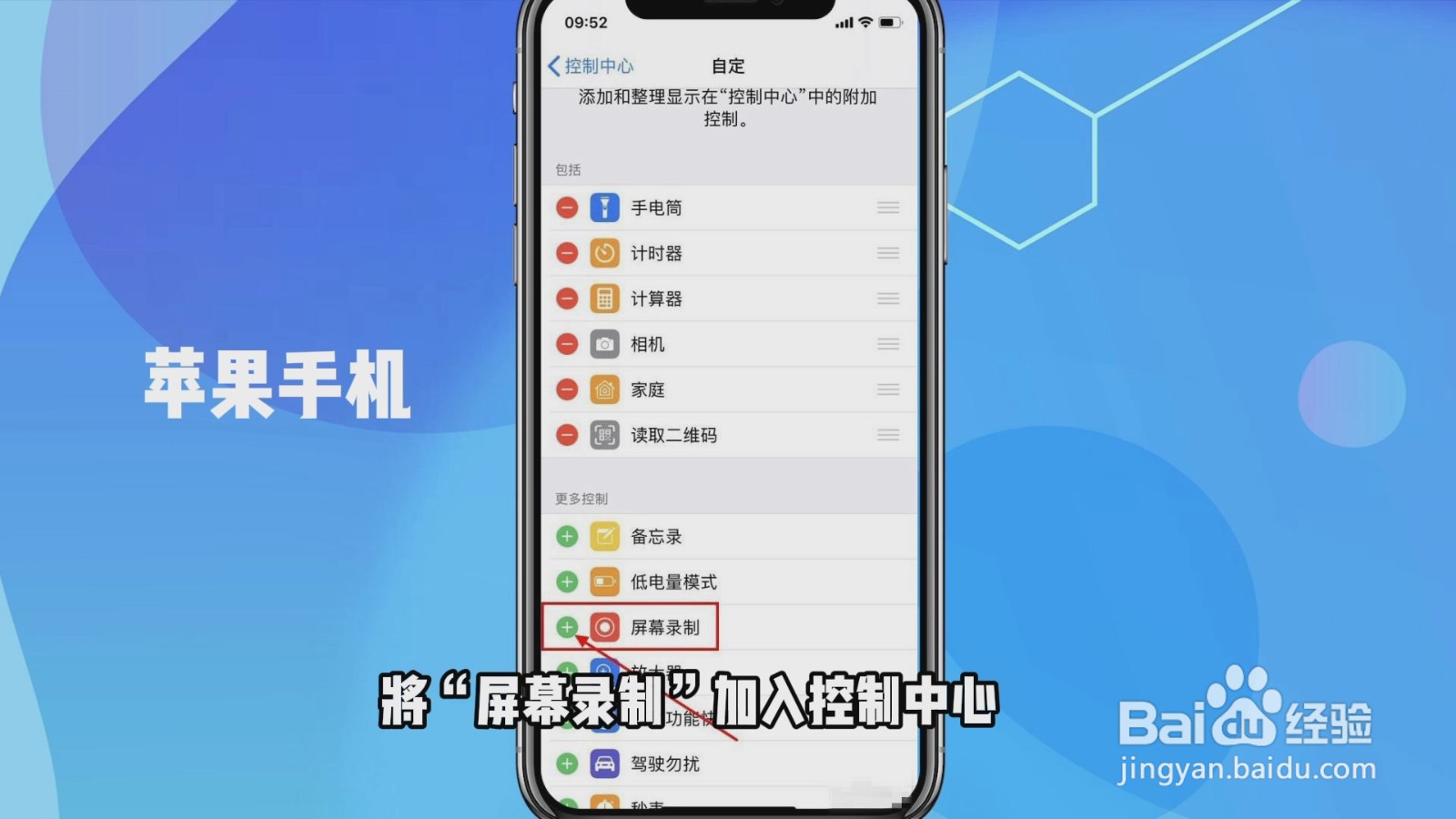
2、点击“控制中心”
点击“控制中心”进入。
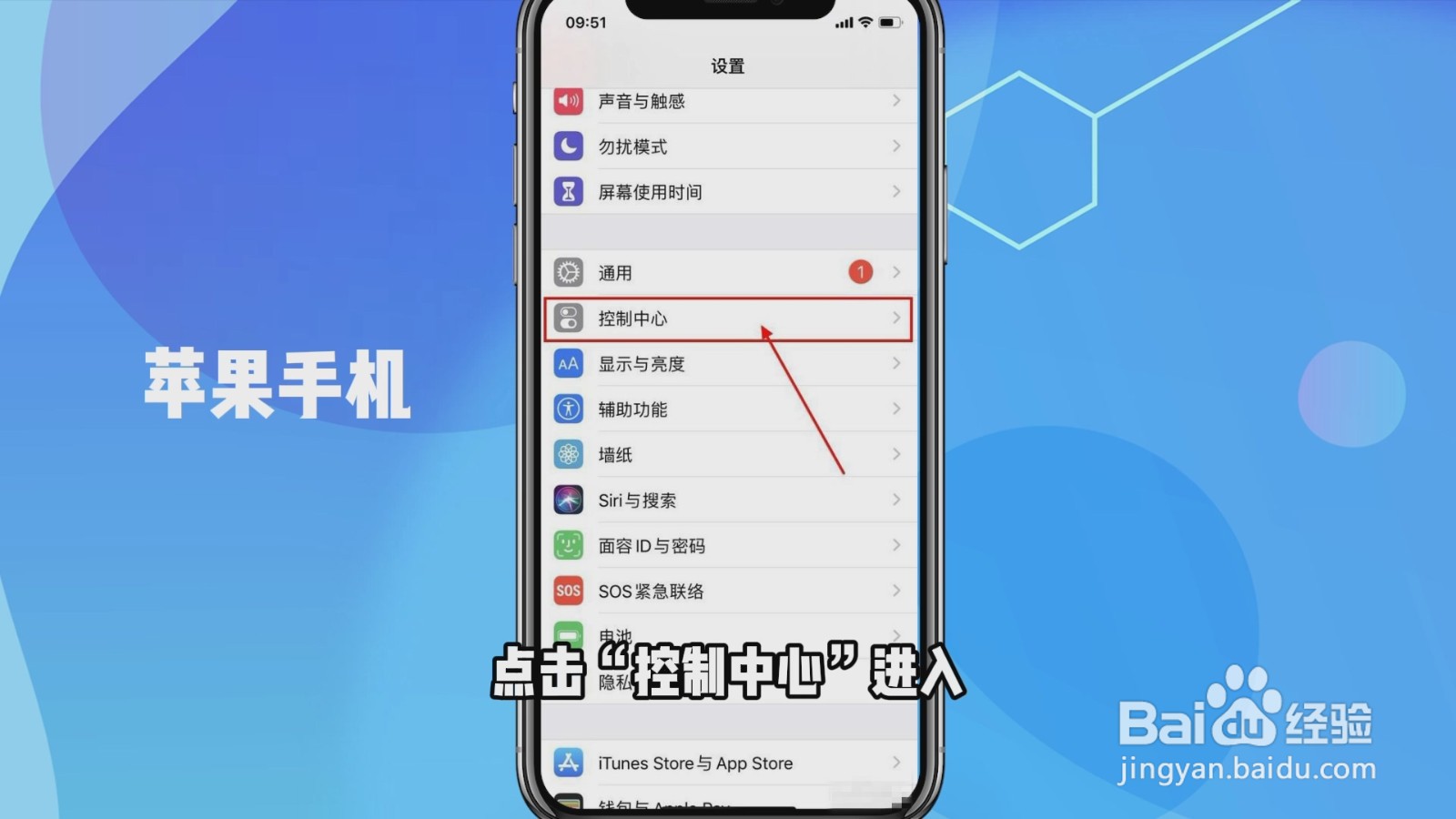
3、并点击“自定控制”
在控制中心,找到并点击“自定控制”。

4、点击左边的“+”号
在自定控制页面中,找到“屏幕录制”功能,并点击左边的“+”号,将“屏幕录制”加入控制中心。

5、点击录屏设置
用手指向下轻扫手机屏幕刘海右侧,进入控制中心。长按右下的两个圆圈按钮,进入录屏设置。
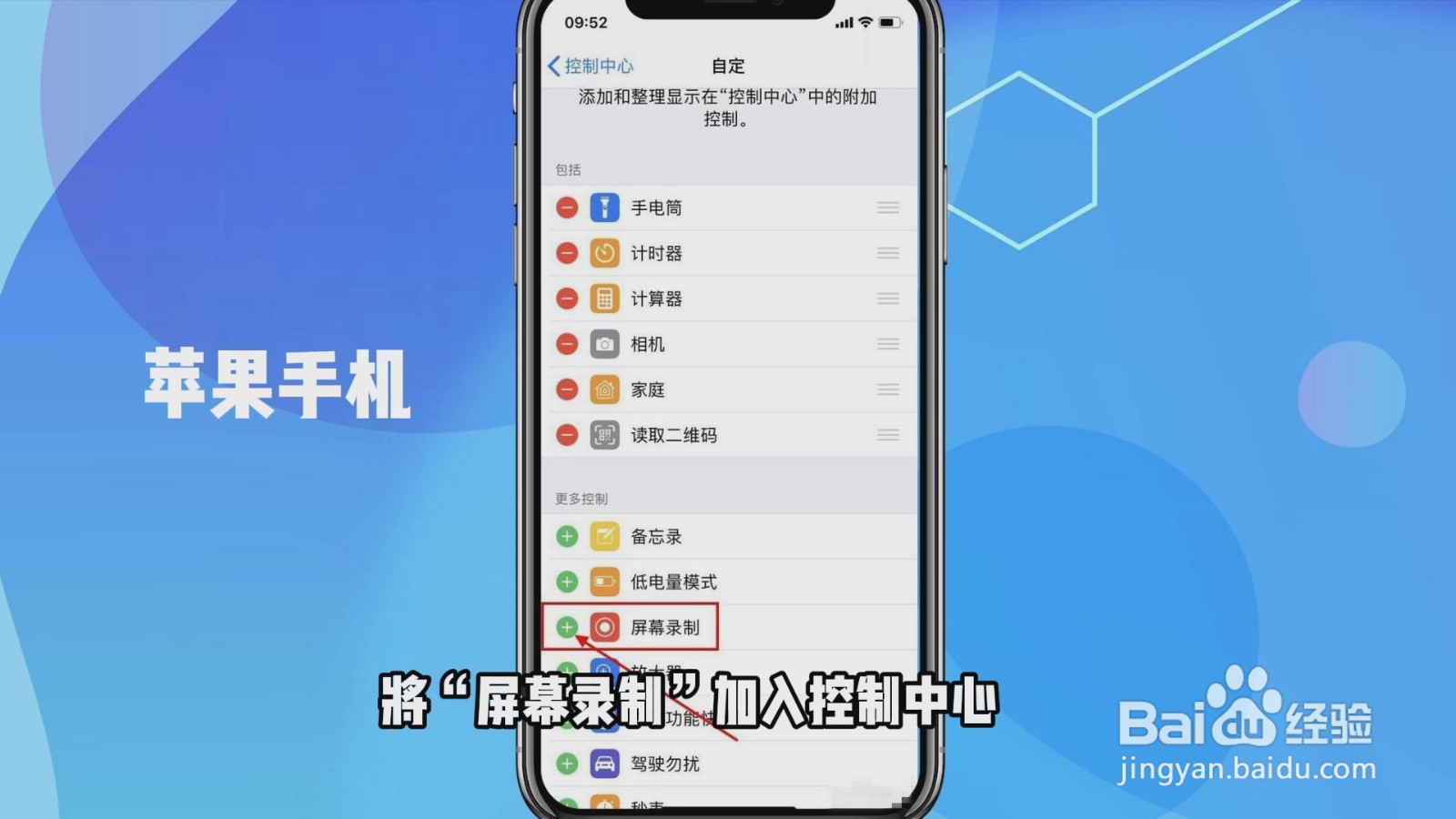

6、开始录制视频
切换到要录制视频的直播app画面,这时手机屏幕刘海左侧的显示时间会变成红色背景,表示已经在开始录制视频。
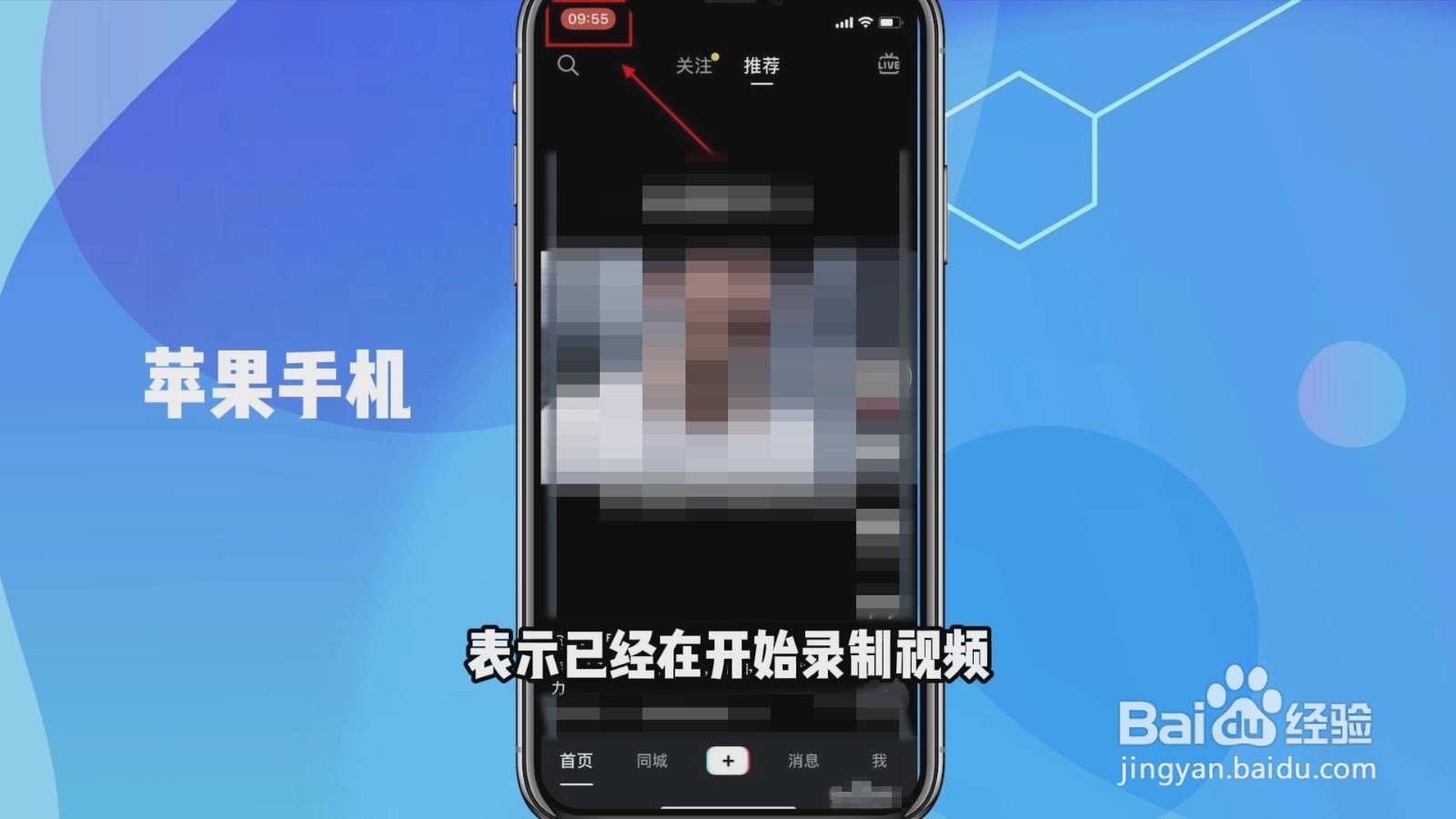
7、点击停止按钮
等录制完毕点击刘海左侧的的红色时间,弹出停止录制的对话框,点击对话框中的停止按钮。
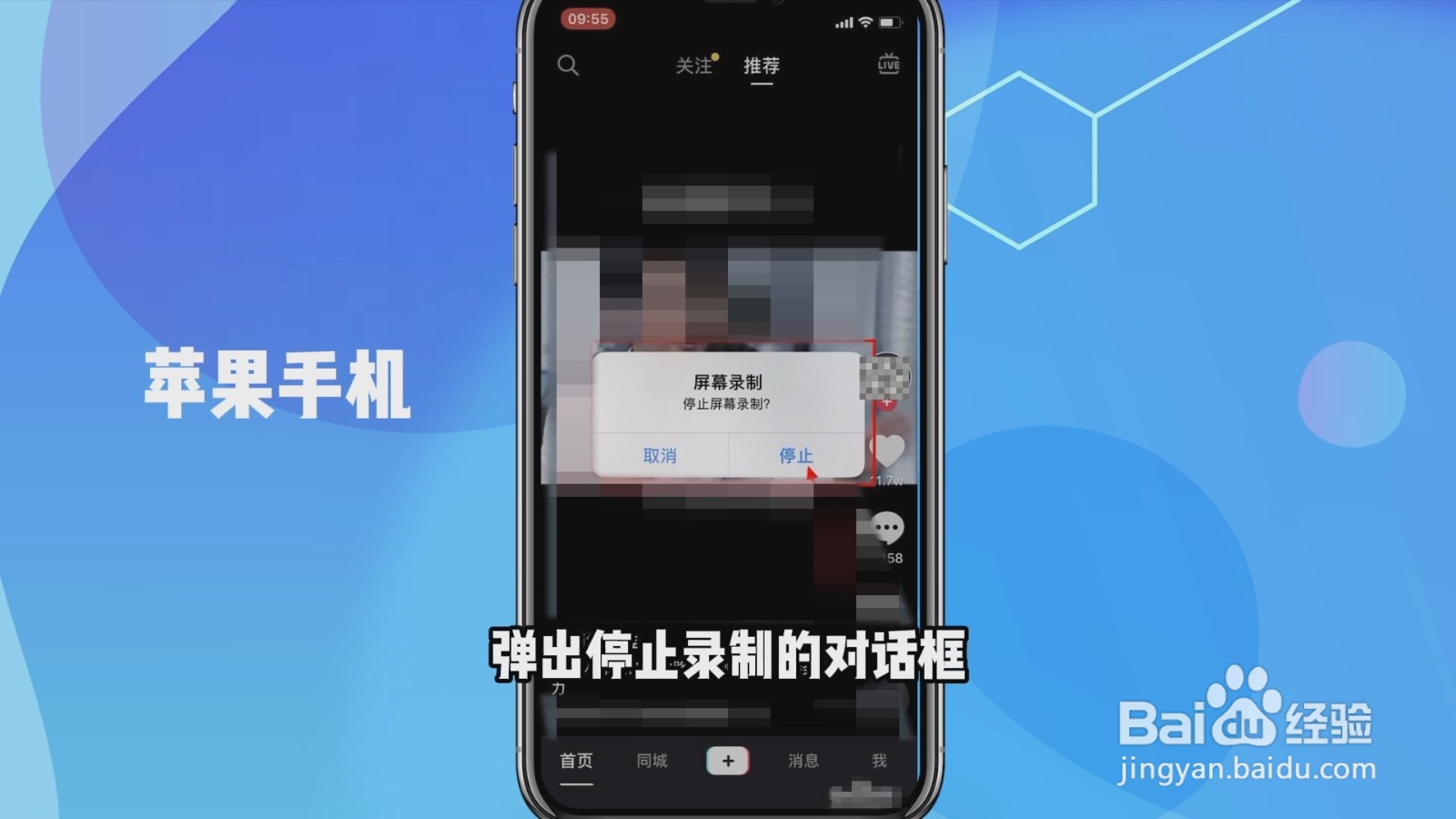
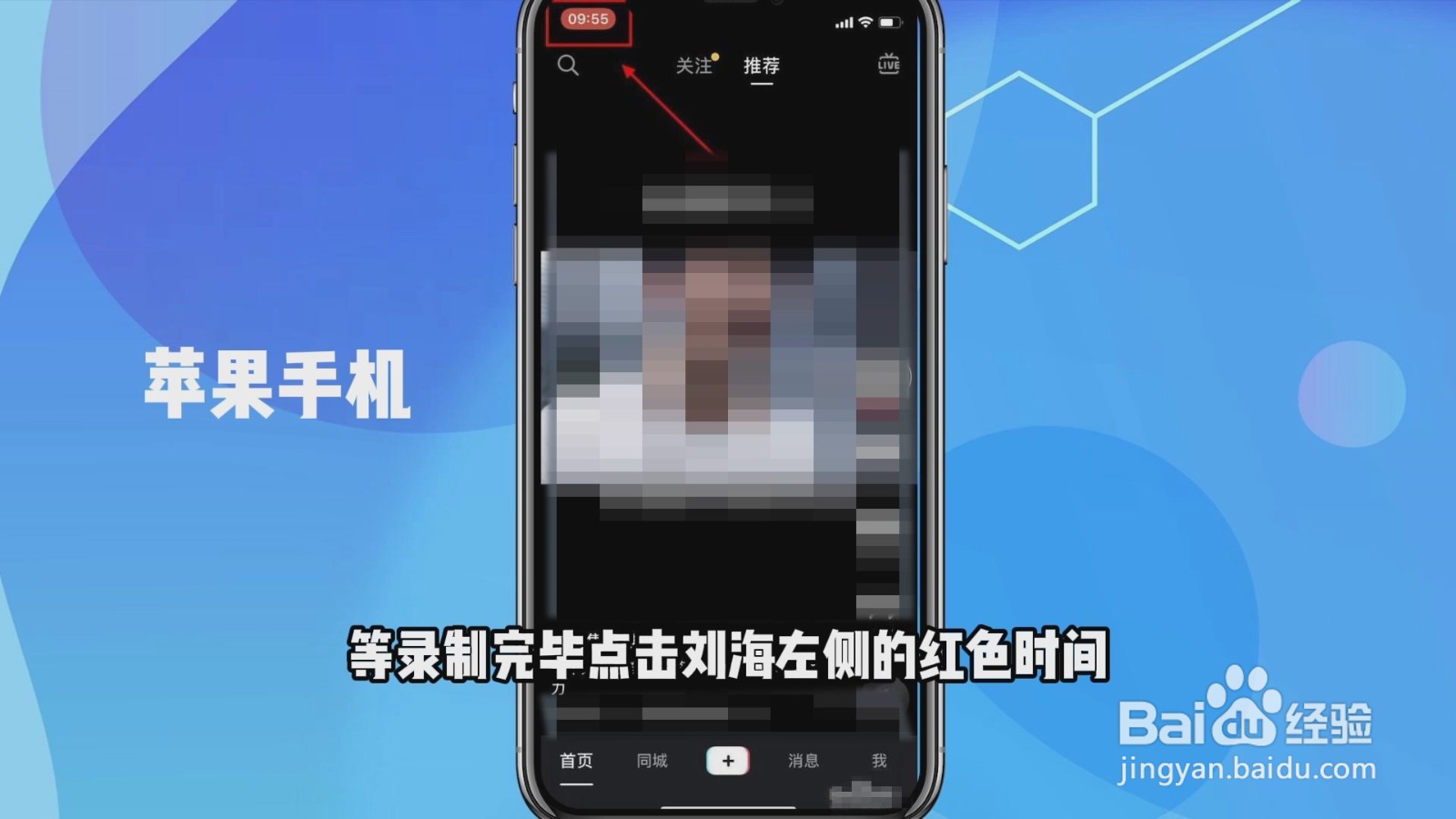
8、点击进入“照片”页面
这时屏幕上部会显示“屏幕录制视频已保存到照片”的提示,可以直接点击进入“照片”页面,查看刚才录制的视频。
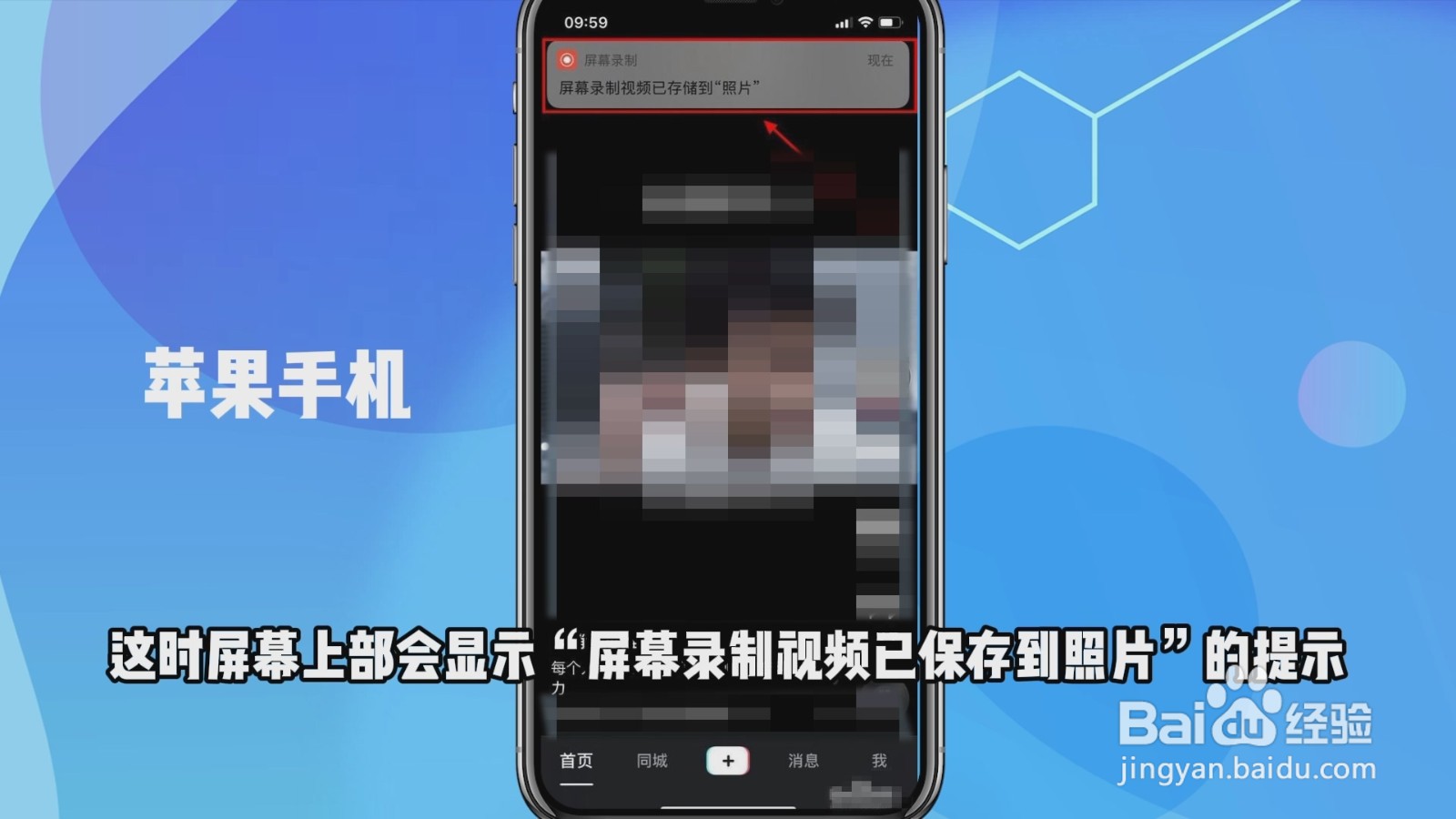
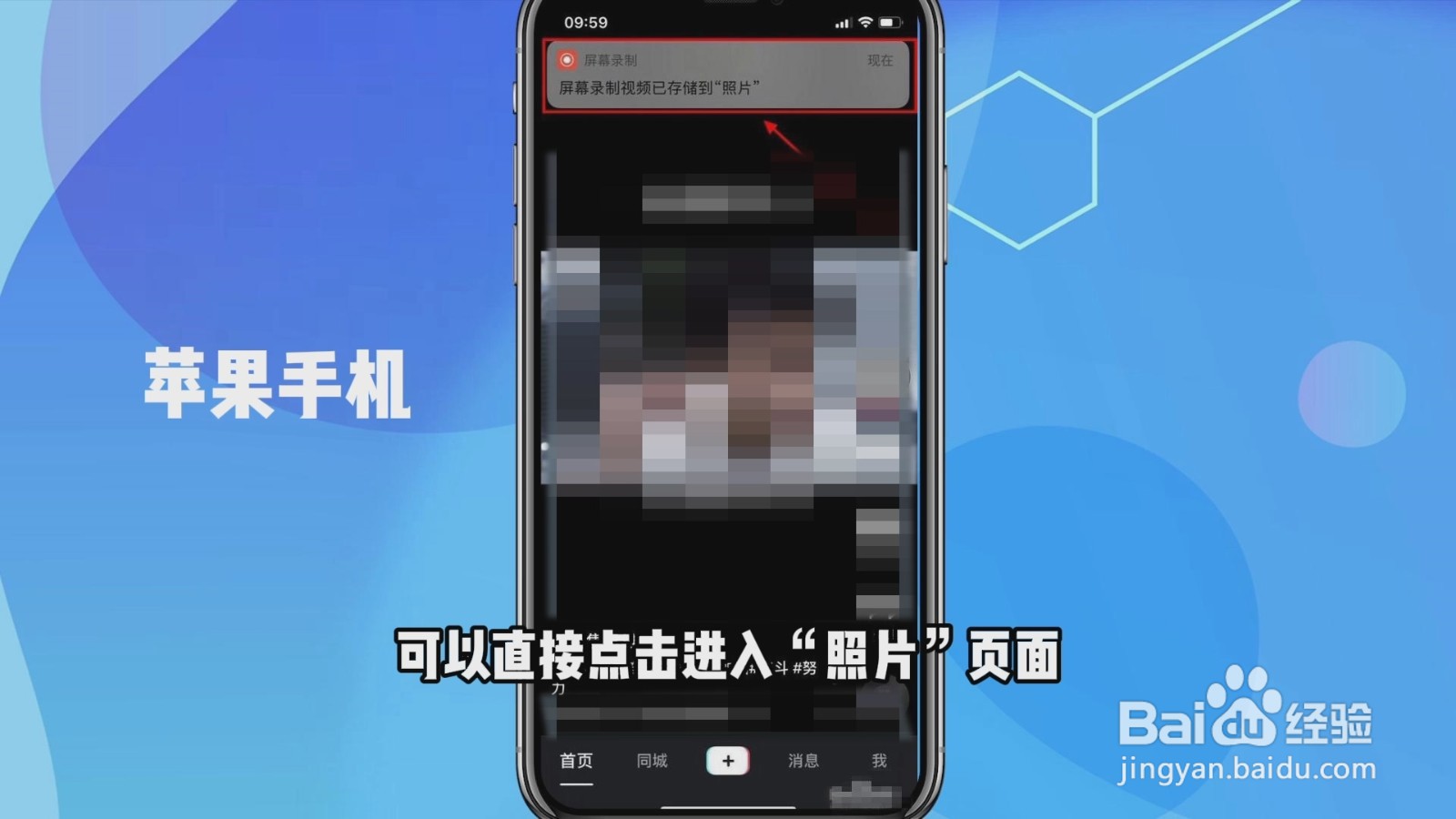
声明:本网站引用、摘录或转载内容仅供网站访问者交流或参考,不代表本站立场,如存在版权或非法内容,请联系站长删除,联系邮箱:site.kefu@qq.com。